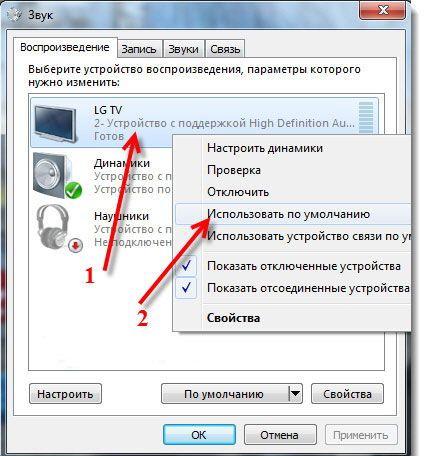Как настроить разрешение экрана hdmi. Как подключить телевизор к компьютеру ноутбуку с помощью HDMI кабеля Телевизор в качестве монитора
Содержание:
Что это такое
Пожалуй, стоит начать с того, что такое HDMI. Это компактный прибор, который имеет размеры немного больше, чем самая обыкновенная USB-флешка. Только подключается она не к USB, а к HDMI-входу, например, на телевизоре. Рынок подобных донглов просто переполнен всевозможными разновидностями таких адаптеров. И это неудивительно, так как вещь весьма полезная, а стоит не так уж и дорого. Цена колеблется от 15 до 50 долларов США в зависимости от бренда и набора функций.
Каждый производитель стремится быть уникальным и продукция каждого имеет довольно сильные отличия от товаров конкурирующих фирм. Одни адаптеры имеют пульт ДУ для настройки и управления устройством. Другие управляются при помощи специальных приложений на мобильных телефонах или планшетах, третьи вообще не имеют никаких настроек и выполняют конкретно поставленные задачи – передавать контент в реальном времени.
Разновидности
Все зависит от типа HDMI адаптера и его функциональности:
- Одни модели могут просто передавать видео и аудио, которое воспроизводится через специальный плеер.
- Другие модели могут вещать все, что происходит на экране вашего смартфона.
- Устройства со встроенной батареей. Но это более дорогие версии. Как правило, подобные донглы подключаются к USB-разъему того же телевизора для питания. Соответственно, если вы хотите подключить адаптер к монитору, в котором нет USB-порта, то следует продумать, куда подключить питание. Для этих целей вполне достаточно обычного зарядного устройства для смартфона, которое имеет USB-порт для подключения кабеля. При этом выходное напряжение должно быть 5 Вольт. По поводу силы тока – здесь вполне достаточно 700-1000 мАч. Можно и больше: контроллер питания адаптера все равно не пропустит лишнего.
- HDMI Wi-Fi адаптеры, которые имеют встроенное ПО и позволяют просматривать видео, слушать музыку или смотреть фото прямо из интернета. Такие устройства превращают ваш телевизор в полноценный Smart-TV. В них есть пульт ДУ (хотя все же в некоторых управление происходит через приложение на телефоне). Стоимость подобных адаптеров существенно выше и может достигать 100 долларов США.
Как это работает
Не будем углубляться в особенности и принципы работы донглов. Если кому интересно, то в интернете полно информации. Мы рассмотрим принцип работы в общем. Итак, работает HDMI Wi-Fi адаптер при помощи двух технологий:
- DLNA – это целый набор стандартов и протоколов, которые позволяют совместимым девайсам передавать какой-либо медиаконтент по локальной сети, в нашем случае по беспроводной технологии. Помимо этого, именно при помощи DLNA появляется возможность отображения контента в реальном времени (передавать потоковое видео и аудио).
- AirPlay. Здесь стоит отметить, что не все донглы поддерживают эту технологию. Это так же, как и DLNA, набор протоколов, позволяющих транслировать потоковый аудио- и видеоконтент между совместимыми устройствами. Но эту технологию разработали и запатентовали в компании Apple. Отсюда становится понятным, что AirPlay необходим для работы с «яблочной» продукцией – iPhone, iPad и так далее.
Сам адаптер оснащен Wi-Fi адаптером (самым обычным) и небольшой платой (декодер сигнала). То есть, устройство принимает сигналы по Wi-Fi и передает их в виде контента через HDMI-соединение на телевизор. Все просто. Современные беспроводные технологии могут похвастаться довольно высокой скоростью передачи данных, поэтому даже фильмы с Full HD разрешением воспроизводятся довольно быстро и без каких-либо лагов.
Что такое видеосендер и как работает беспроводной удлинитель HDMI
Беспроводной удлинитель HDMI — это не только одно устройство, именуемое видеосендером, а целый комплект, состоящий из передатчика видеосигнала и приемника. Передатчик, оснащенный USB вилкой, вставляется в компьютер или ноутбук. А приемник, имеющий один из видеовыходов, при помощи одного из видеокабелей — к монитору или ТВ. Удовольствие не самое дешевое, но зато таким образом вы освобождаетесь от необходимости прокладки видеокабеля по помещению, что особенно актуально, если такое подключение не было запланировано до ремонта и соответствующие коммуникации не были подведены к месту дислокации монитора.
В зависимости от модели, дальность работы таких устройств — от 10-15 до нескольких десятков метров, причем хорошие модели пробивают даже капитальные стены. Есть также модели, которые имеют сразу несколько входов для разных источников видео. К таким беспроводным видеосендерам уже можно будет подсоединить не только ноутбук, но и файловый накопитель, видеокамеру или какую-то еще мультимедиа приставку.

В общем, суть вы уже поняли. После стыковки передатчика с компьютером, а беспроводного HDMI приемника с монитором или ТВ, никаких других настроек делать по большому счету не нужно. Нет, можно конечно же залезть в админ-центр видеосендера и вручную выставить типы шифрования и SSID, но для простого просмотра видео все это не к чему — никаких важный данных, которые нужно сильно защищать, передаваться по радиомосту не будет. Поэтому находим и нажимаем на одном устройстве кнопку WPS для автоматического коннекта. И потом то же самое на другом, и ждем, пока из этого комплекта видеосендеров автоматически по беспроводному сигналу начинают видеть друг друга.
Компьютер воспринимает подключенный монитор так же, как если бы он был соединен кабелем. Кстати, в качестве приемника для видеосендера может выступать не только монитор или телевизор, но и аудиосистема, имеющая поддержку WiFi. Только для нее уже понадобится комплект с передачей звука и стоимость его будет дороже.
На что следует обратить внимание при приобретении HDMI удлинителя
Поддерживаемые экранные разрешения
. Как правило, беспроводный видеосендеры HDMI работают как со старыми мониторами с разрешением 800х600, так и с современными широкоэкранными вплоть до 1920×1080. Но во избежание разочарований в качестве картинки, этот момент стоит уточнить.
Входы и выходы передатчика и приемника
. Перед покупкой удлинителя внимательно изучите, какие разъемы имеет ваш монитор и компьютер (приставка, накопитель), с которого будет вестись вещание. Моделей видеосендеров с разными выходами и входами очень много, поэтому подберите именно ту, которая удовлетворяют имеющимся исходным данным.
Поддержка передачи аудио
. Если вы подключаете в качестве приемника телевизор, который будет находиться в другой комнате, или аудио-аппаратуру, то актуально передавать не только видео, но и звук
Если вам необходима эта функция, то обратите внимание на ее налачие. Расстояние передачи и видимость
Как я уже говорил, бюджетные модели работают на расстояние до 10 метров и только в прямой видимости. Более дорогие же передают сигнал уже на 30-50 метров и умеют пробивать даже капитальные стены. Если монитор будет висеть на стене в той же комнате, что и источник видео, то нет смысла переплачивать. Если же в разных комнатах или даже этажах дома, то лучше не экономить.
Количество источников
. В продвинутых моделях HDMI видеосендеров можно переключаться между несколькими накопителями и выбирать, с какого именно будет идти сигнал.
Поддержка Full HD
. Для любителей качества изображения и звука — фактор немаловажный.
Наличие дополнительных аксессуаров
, таких как, например, пульт дистанционного управления, будет весьма приятным бонусом к удобство использования видеосендера.

Вот и все, что я бы хотел рассказать о таком устройстве, как беспроводной HDMI удлинитель — видеосендер, при помощи которого вы сможете удлинить по wifi видео и звуковой сигнал с компьютера. Разумеется, рассказ был бы неполным, если бы я не привел несколько видеороликов по работе с видеосендерами из разных ценовых ниш и с разными возможностями, поэтому смотрим и размышляем…
Один из самых простых примеров, позволяющих передавать видео с USB компьютера на VGA монитора — видеосендер ASUS WAVI.
А вот еще одна более продвинутая модель с поддержкой передачи звука и нескольких источников
(или видеосервер) и часто расстояние между ними весьма велико. Как же связать воедино эти удаленные друг от друга элементы систем видеонаблюдения?Есть несколько способов передачи видеосигнала от видеокамеры к регистрирующему оборудованию.Способы передачи видеосигнала могут быть аналоговыми или цифровыми, проводными или беспроводными. Давайте по порядку рассмотрим эти способы и их преимущества и недостатки.
Как выбрать OLED TV
При выборе OLED TV следует опираться на ряд критериев. В первую очередь стоит понять: подобная технология изготовления матриц влечет за собой высокий ценник. Купить дешево OLED TV можно только в том случае, если модель старая. А если она при этом стояла на витрине, то можно сразу сократить срок службы конкретно этого устройства в два раза. Исходя из высокой цены, следует ориентироваться на возможный максимум. Таким образом, чтобы выбрать OLED телевизор, нужно учесть следующее.
Разрешение
ULTRA HD 4K в 2019 году – это лучшее качество картинки. Отдавая много денег за телевизор, соглашаться на FHD не стоит. Найти их еще можно – это старые телевизоры LG OLED 2015-16 года, но, по меркам телевизионной техники, они уже безнадежно устарели. Специалисты считают, что за одинаковую сумму лучше купить новый LED, чем старый OLED.
Диагональ
Здесь выбор начинается от 55 дюймов. Меньшие матрицы с технологией OLED делать не целесообразно. Стоит ли брать больше, зависит от размеров помещения. Правила расчета аналогичны LED устройствам – 3 диагонали от глаз до экрана. Чаще всего OLED телевизоры имеют нестандартный дизайн в минималистическом стиле, но для приверженцев классики есть достаточно привычные устройства, например, OLED телевизор LG OLED55B7V, относящийся к начальной линейке у корейского бренда 2017 года.
Качество звучания
Многие современные OLED телевизоры 4K получают не только качественную картинку, но и хороший звук. Если телевизор оснащен мощными колонками и сабвуфером — это только плюс. Но стоит понимать, что многие современные модели не обладают высоким уровнем звучания, как телевизор LG OLED65E7V 2017 году, у которого динамики были расположены в нижней части экрана и тем самым делали устройство визуально громоздким. В данный момент направленность в производстве – минимализм, то есть экран и ничего лишнего. Поэтому все лишние элементы либо убирают в отдельные блоки, маскируют, либо предлагают купить качественный звук отдельно. К телевизорам это относится в большей степени – для них есть огромный выбор саундбаров и домашних кинотеатров, поэтому особого смысла оснащать устройство качественной акустикой нет.
Другие параметры
Следует обращать внимание на показатель PQI, который отвечает за качество отображения динамических сцен, и чем он выше, тем лучше. Эта информация часто не прописывается, но у OLED телевизоров он всегда выше, чем у LED
Если говорить об операционной системе, здесь выбор не велик, и он зависит от производителя. Подавляющее большинство OLED моделей – это LG. Они оснащены собственной WebOS. Кроме них на рынке есть телевизоры ОЛЕД Сони и Панасоник – здесь установлена ОС Android.
Кроме того, в современном ТВ на основе органических светодиодов должен быть игровой режим, голосовое управление, собственная память и мощный процессор. Технологии – HDR, Dolby Atmos, Wi-Fi (со всеми вытекающими – Smart TV, Miracast, WiDi, AirPlay).
Подстройка изображения
Когда вы осуществили подключение ноутбука к телевизору через HDMI, зачастую требуется настроить картинку, которая теперь располагается на большом экране. Делается это через контекстное меню на компьютере следующим образом:
- Кликните правой клавишей мышки на свободном пространстве рабочего стола и выберите меню «Разрешение экрана»;
- В появившемся окне вы можете изменить разрешение монитора ТВ — обычно чем больше показатель, тем лучше и чётче картинка;
- В этом же меню в списке «Несколько экранов» можно отредактировать их отображение — они могут работать в режиме дублирования, в таком случае на большом дисплее отображается всё, что происходит на компьютере. Если выбрать вариант «Расширить», то телевизор станет продолжением дисплея ноутбука. Также возможен выбор отображения рабочего стола только на одном из мониторов;
- Здесь ещё предусмотрена строка «Сделать основным монитором», где можно точно указать, какой дисплей считать главным.
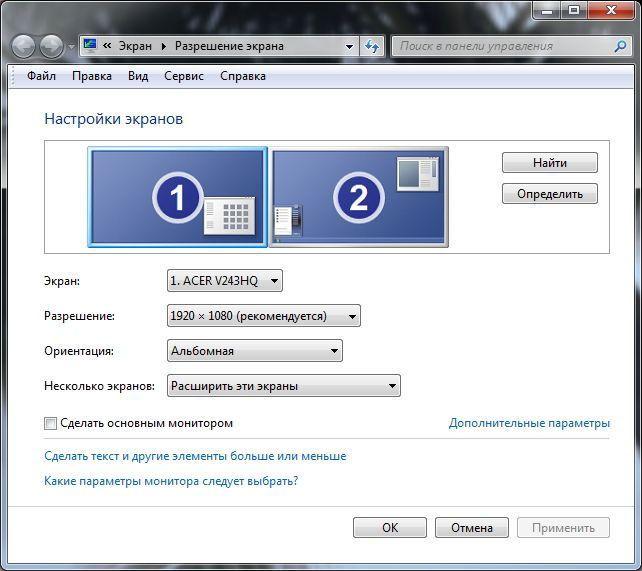
Так происходит настройка изображения, а ещё можно редактировать звук следующим образом:
- В нижней строке ноутбука нажмите правой клавишей на иконку звука и откройте меню Устройства воспроизведения;
- Перед вами появится окно, где отображается всё оборудование, на которое выводится звук. Здесь можно отметить телевизор строкой «Использовать по умолчанию». Теперь весь звук будет напрямую идти из его динамиков, вы сможете менять громкость пультом управления.